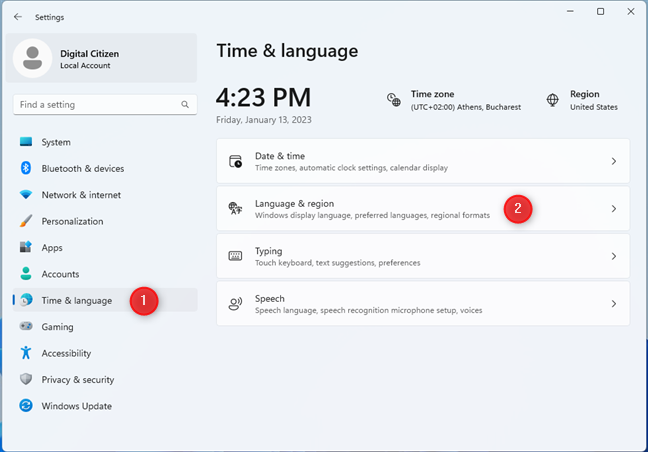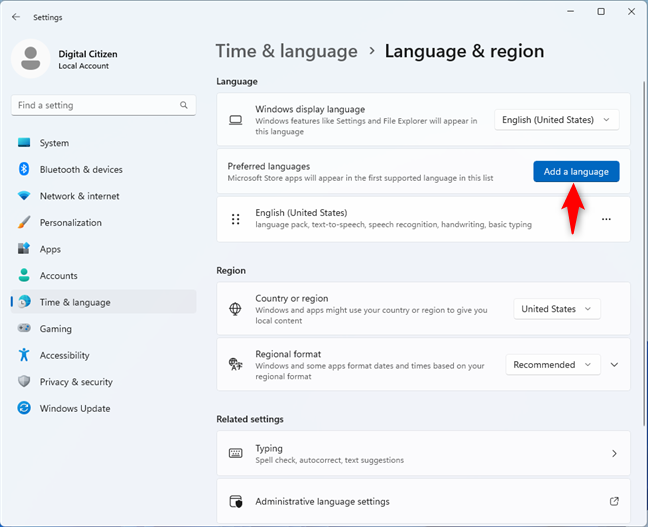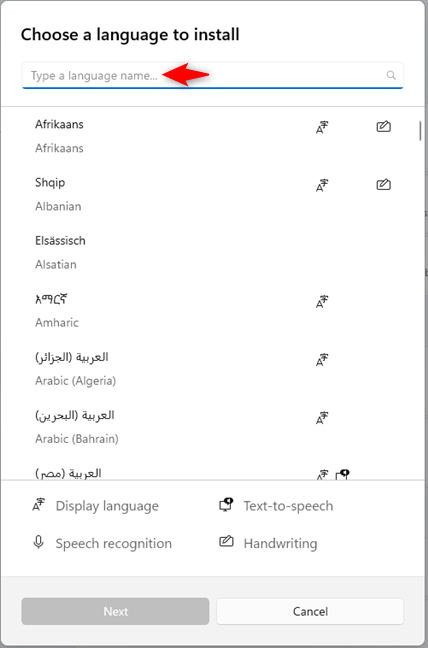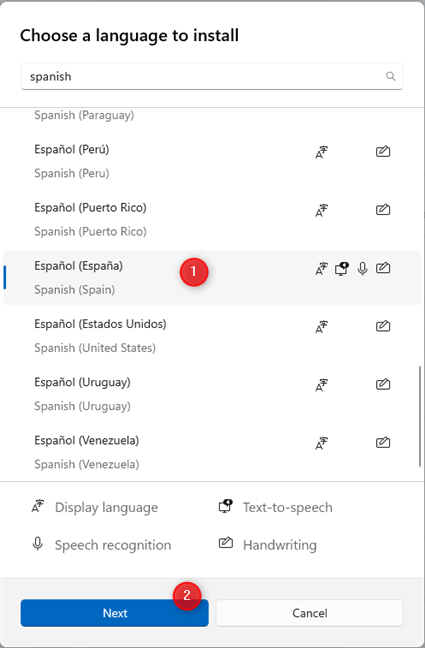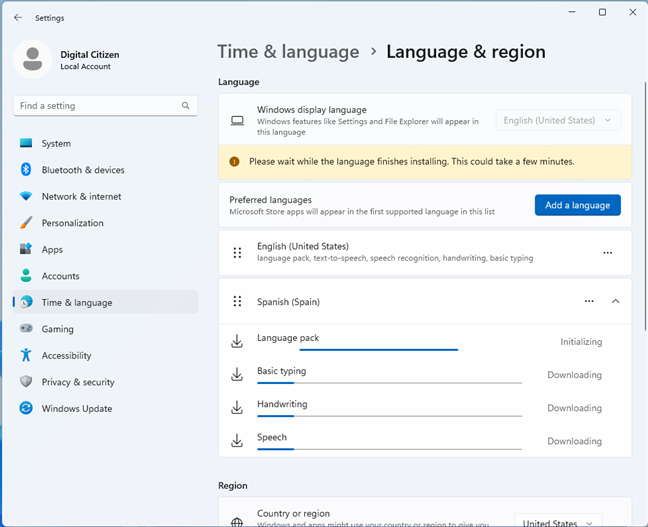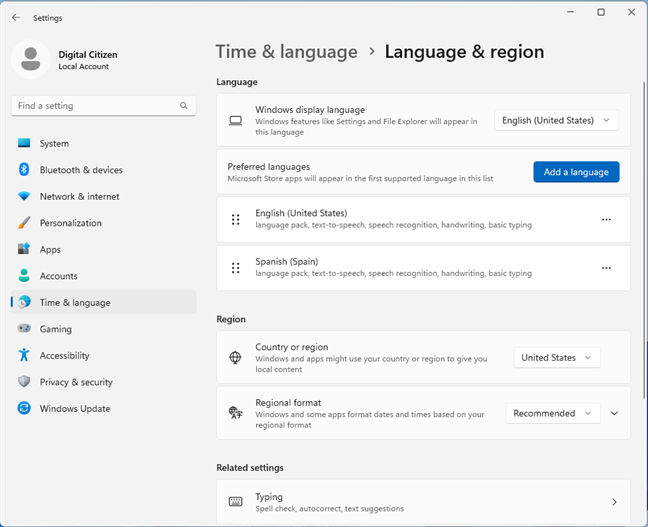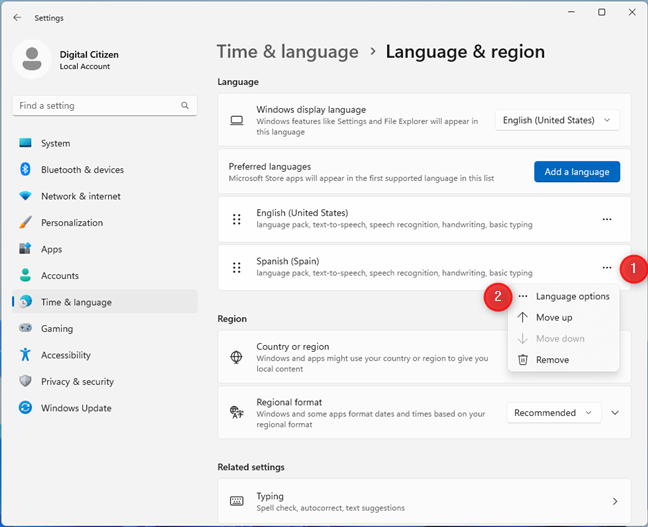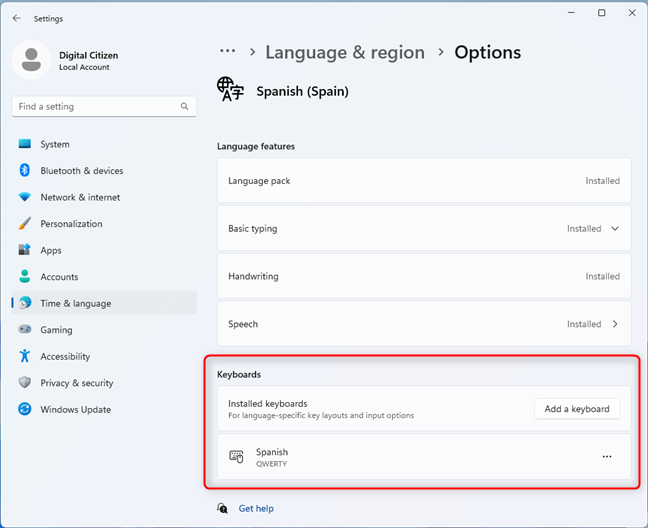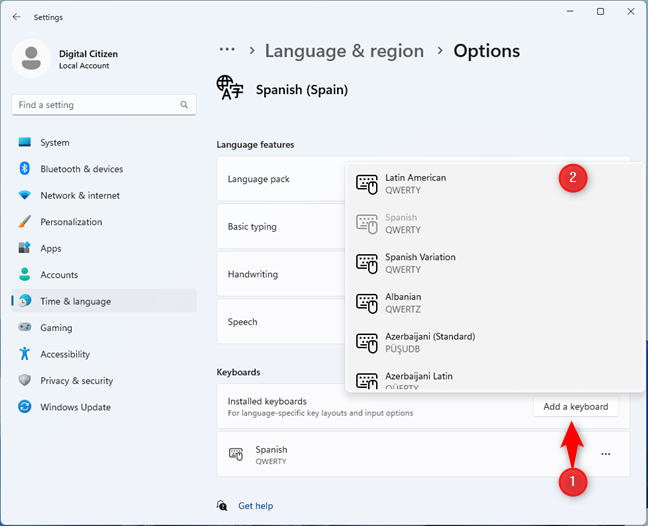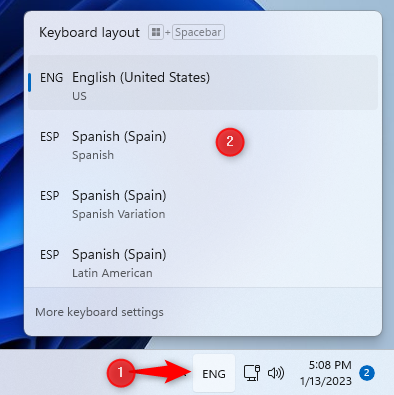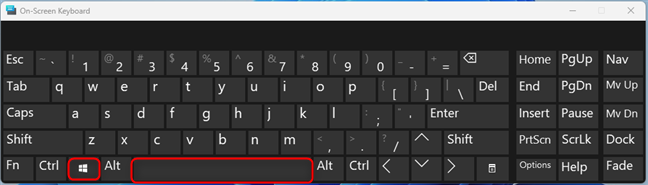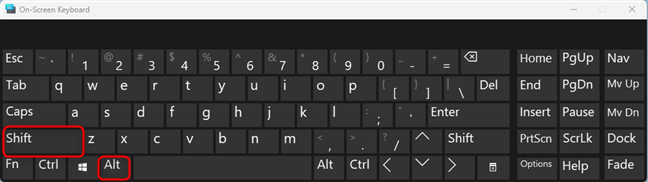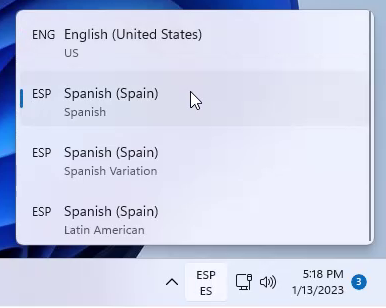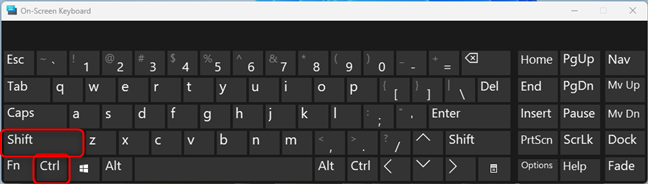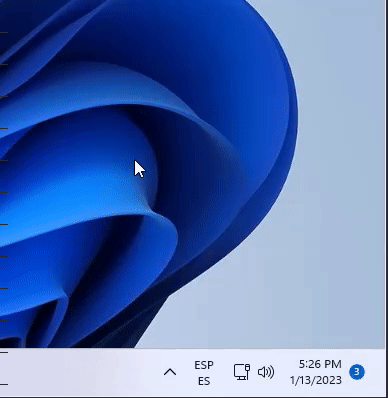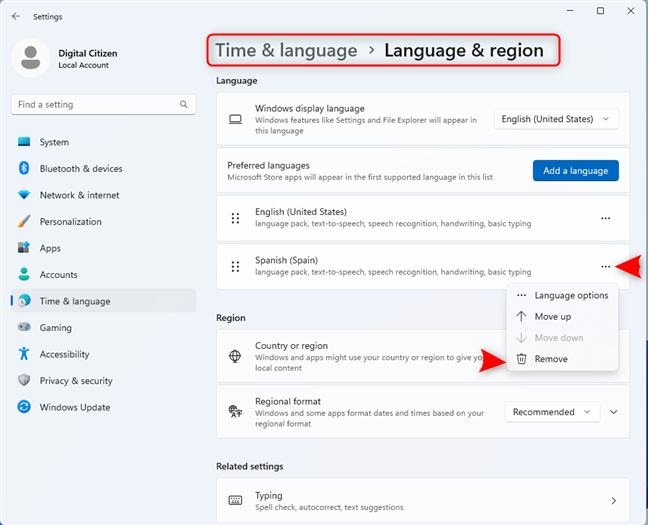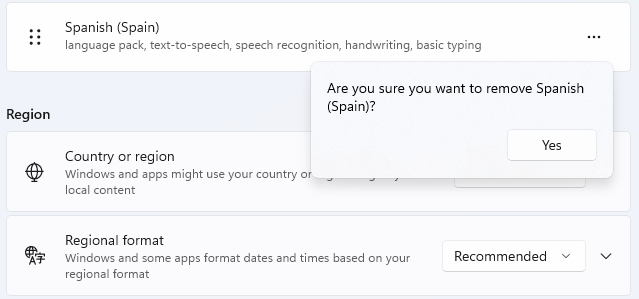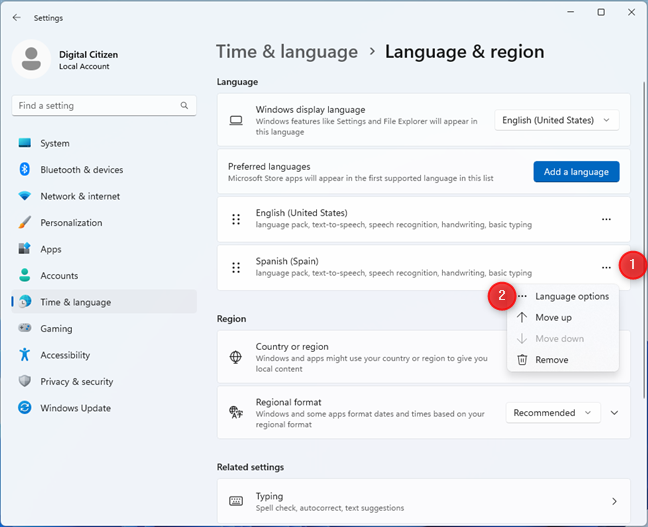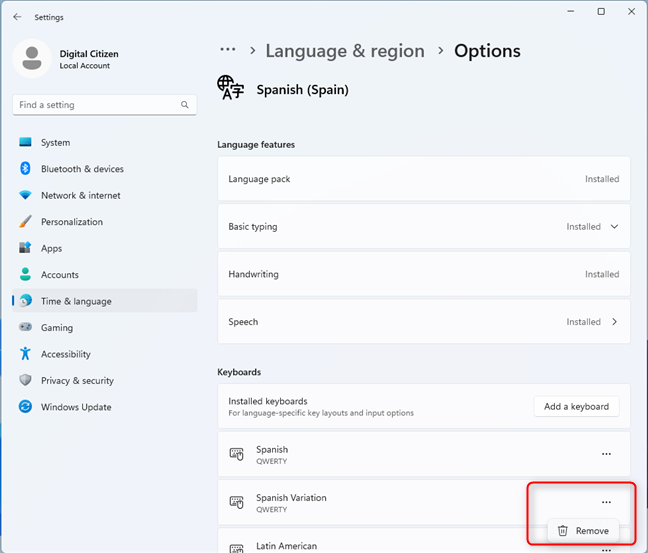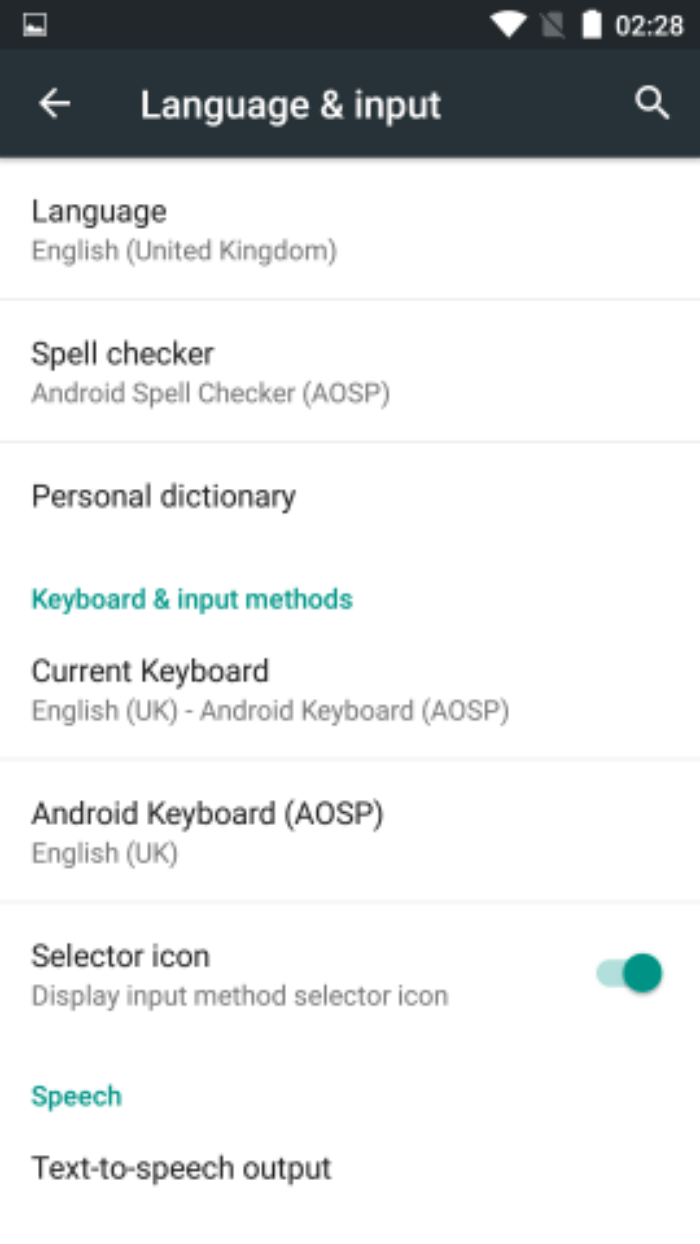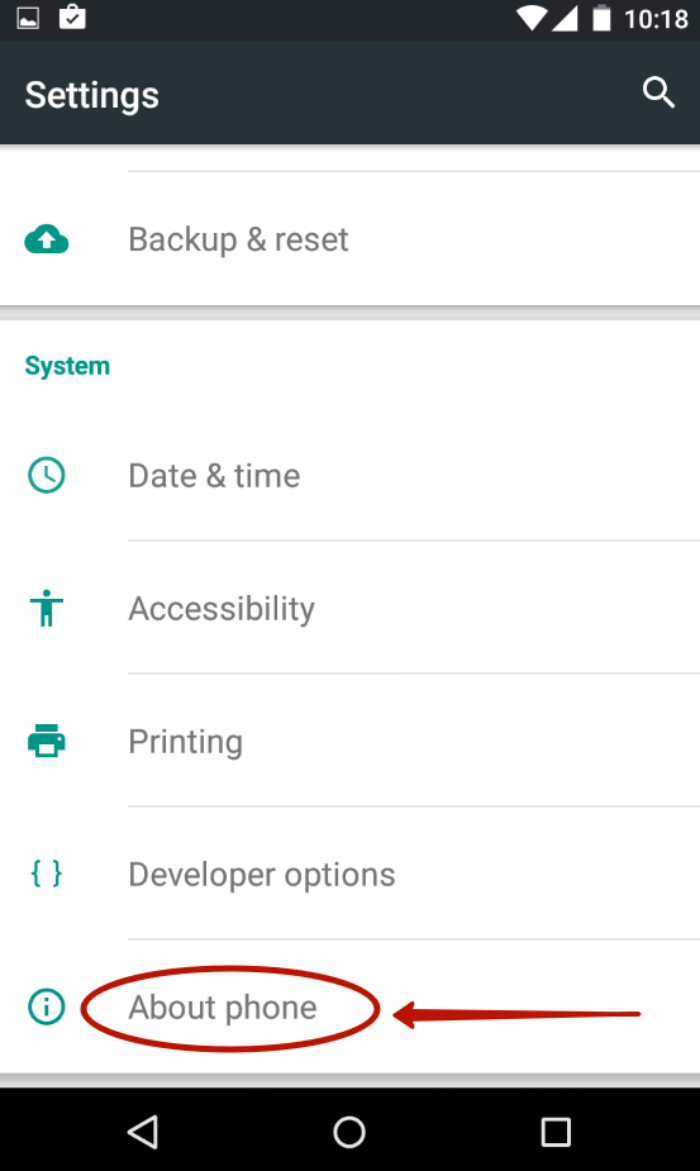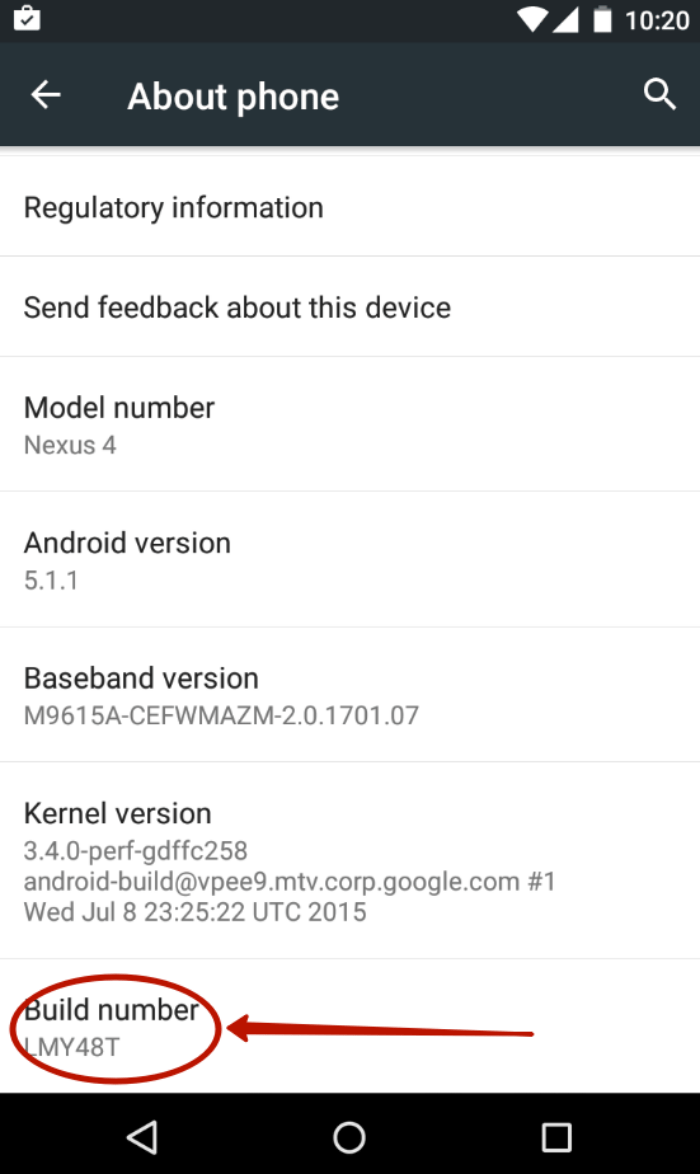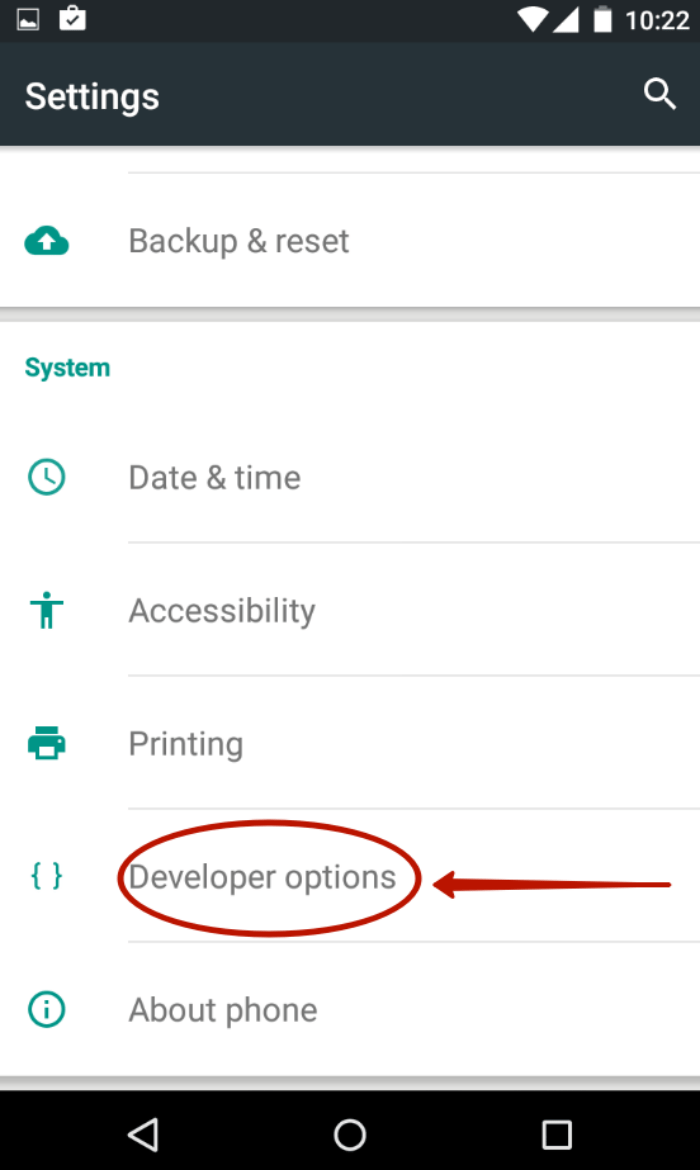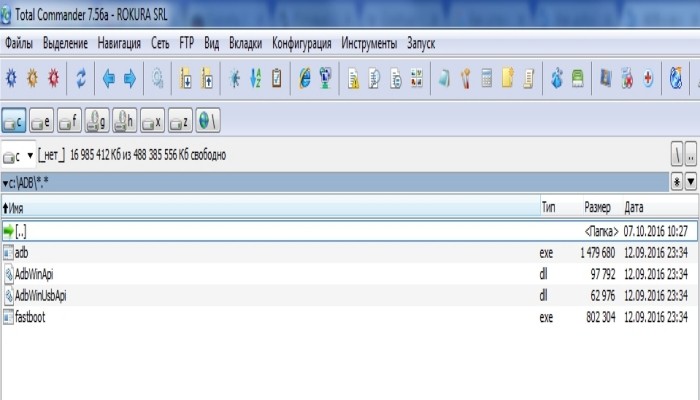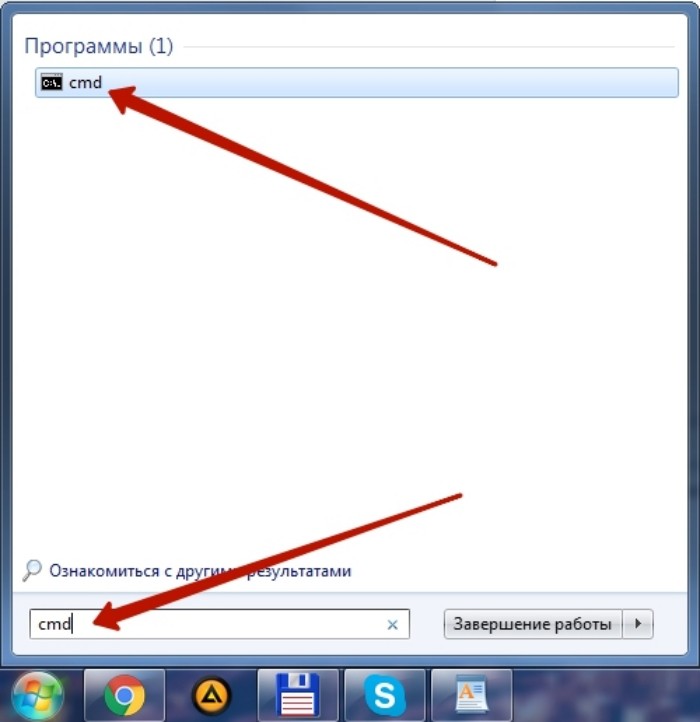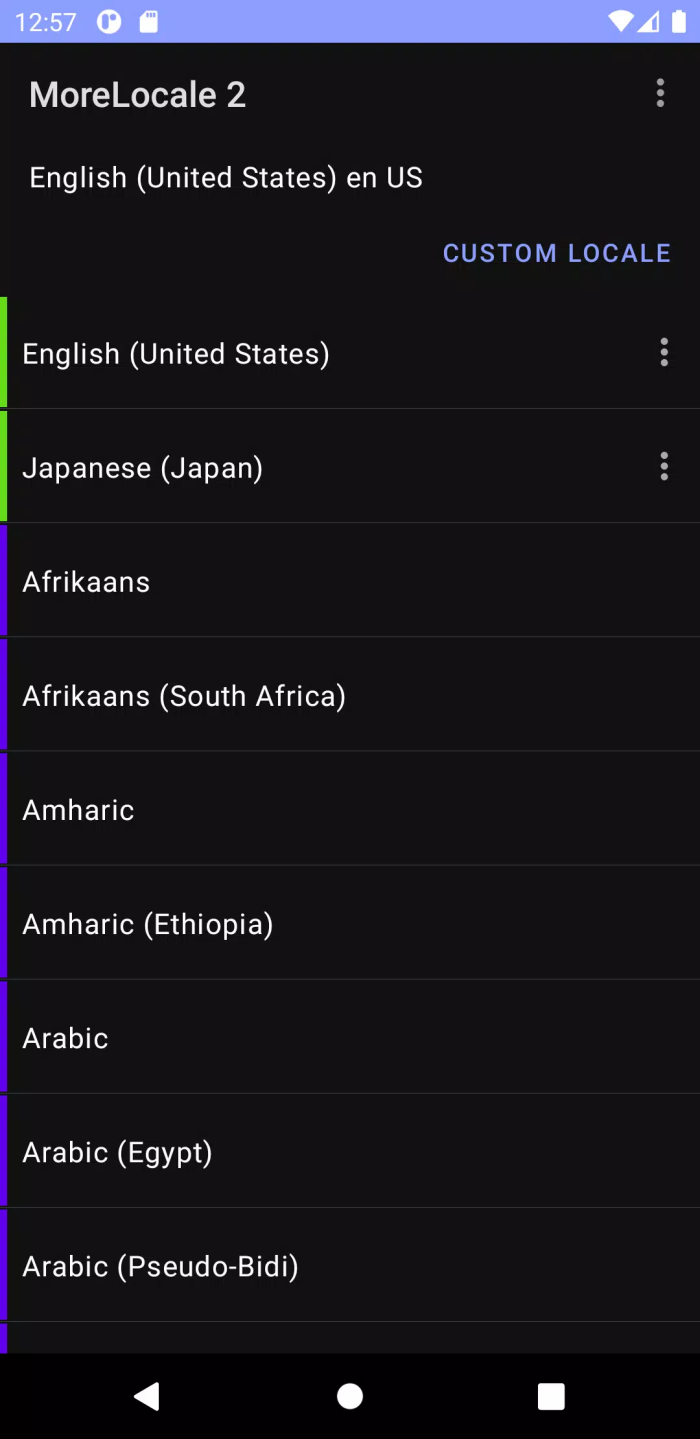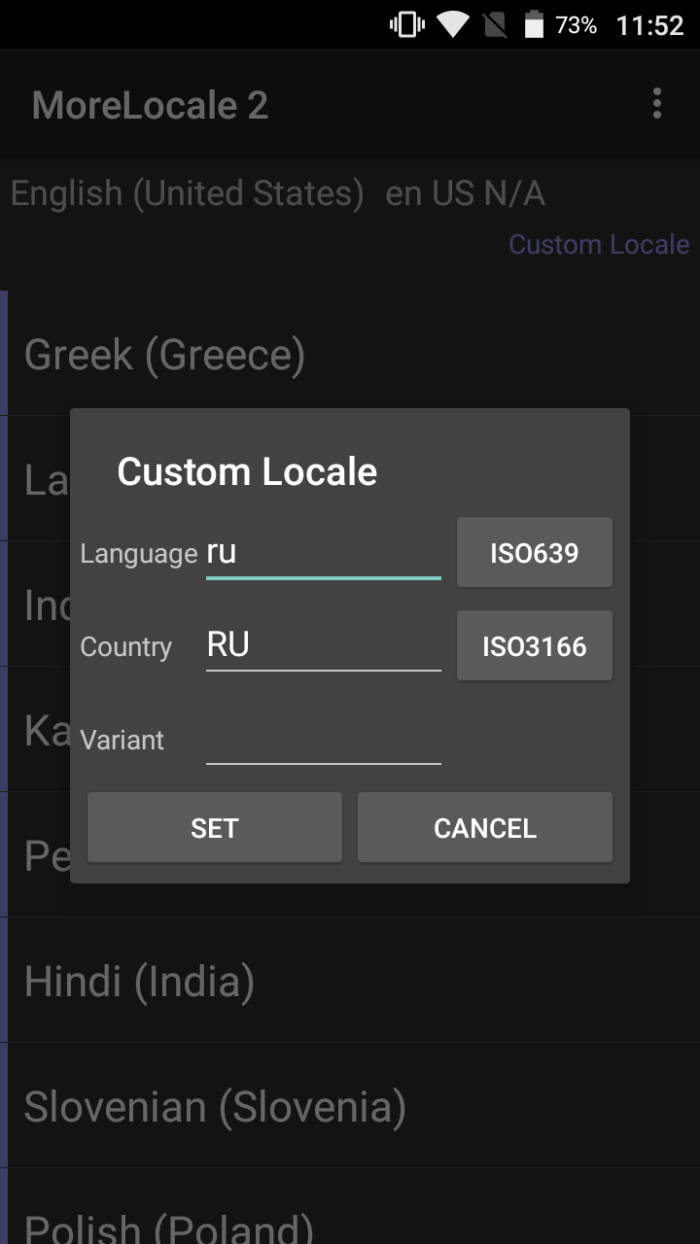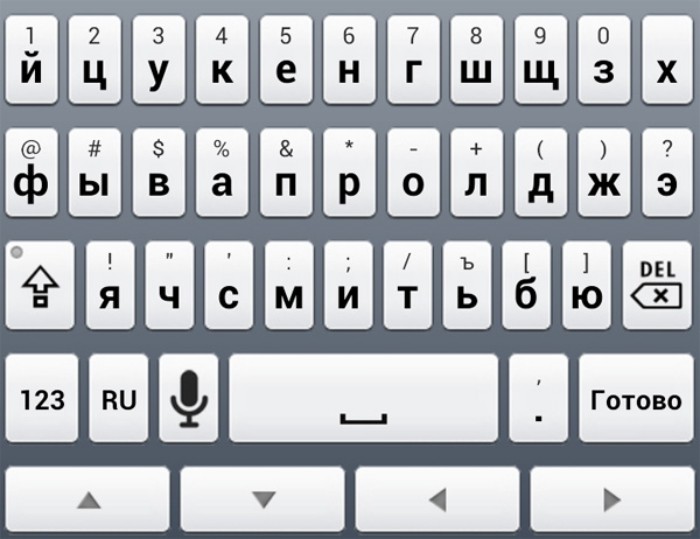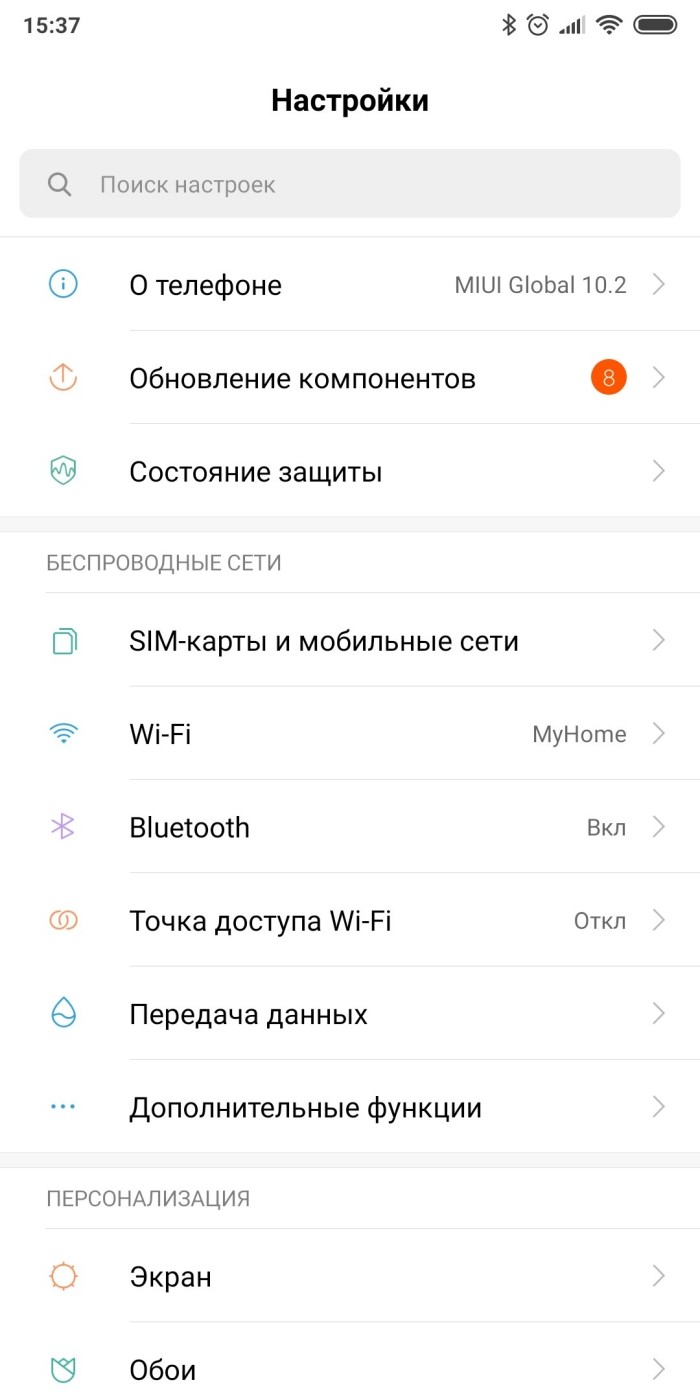Чтобы управлять всеми аспектами параметров языка ввода и интерфейса на компьютере Windows 11, используйте следующие методы.
Чтобы переключить используемую раскладку клавиатуры, нажмите и удерживайте клавишу Windows, а затем несколько раз нажимайте клавишу ПРОБЕЛ , чтобы переключиться на все установленные клавиатуры. (Если другие раскладки не отобразятся, это значит, что у вас установлена только одна раскладка.)
Вы также можете выбрать сокращение языка на панели задач, а затем выбрать нужный язык или метод ввода.
Примечание: В поле ввода нажмите клавишу с логотипом Windows + точку (.) для доступа к эмодзи & больше клавиатуры, если язык поддерживает ее.
Если вы не можете найти необходимую раскладку клавиатуры, может потребоваться добавить новую клавиатуру.
Добавление языка ввода позволяет задать порядок языковых параметров для веб-сайтов и приложений, а также изменить язык клавиатуры.
-
Выберите начальный >параметры > время & язык > регион & языка.
-
Выберите язык с нужной клавиатурой, а затем выберите Параметры.
-
Нажмите Добавить клавиатуру и выберите клавиатуру, которую нужно добавить. Если нужная клавиатура не отображается, может потребоваться добавить новый язык, чтобы получить доступ к дополнительным параметрам. В этом случае перейдите к шагу 4.
-
Вернитесь на страницу Языковые параметры , перейдите в раздел Предпочитаемые языки и выберите Добавить язык.
-
Выберите нужный язык в списке, а затем нажмите кнопку Далее.
-
Просмотрите все языковые возможности, которые вы хотите настроить или установить, а затем нажмите кнопку Установить.
Сочетание клавиш «Добавление клавиатуры»
При выборе языка интерфейса изменяется язык по умолчанию, используемый компонентами Windows, такими как «Параметры» и проводник.
-
Выберите Начальная > Параметры > время & язык > регион & языка.
-
Выберите язык в меню языка интерфейса Windows.
Ярлык «Изменение языка интерфейса»
Если язык есть в списке Предпочитаемые языки, но не отображается в списке языков интерфейса Windows, сначала потребуется установить его языковой пакет (если он доступен).
-
Выберите Начальная > Параметры > время & язык > регион & языка.
-
В разделе Предпочитаемые языки выберите Добавить язык, введите нужный язык, а затем нажмите кнопку Далее.
-
Выберите Скачать в разделе «Скачать языковой пакет».
-
После установки языкового пакета выберите Назад.
-
Выберите язык в меню языка интерфейса Windows.
Ярлык «Установка языкового пакета»
Если вы получаете сообщение «Разрешен только один языковой пакет» или «Ваша лицензия Windows поддерживает только один язык интерфейса», у вас есть один языковой выпуск Windows 10. Вот как проверить выпуск языка Windows 10:
-
Выберите Пуск > Параметры > О программе, а затем перейдите к разделу спецификации Windows .
-
Если рядом с разделом Выпуск отображается Windows 11 Home Single Language, у вас есть один языковой выпуск Windows 11, и вы не сможете добавить новый язык, если не приобретете обновление до Windows 11 Home или Windows 11 Pro.
Обновление до Windows 11 Home или Windows 11 Pro
-
Выберите Пуск > Параметры > время & язык > регион & языка.
-
В разделе Предпочитаемые языки выберите язык, который требуется удалить, а затем нажмите кнопку Удалить.
-
Чтобы удалить отдельную клавиатуру, выберите язык (см. шаг 2), выберите Параметры, прокрутите вниз до раздела Клавиатуры , выберите клавиатуру, которую нужно удалить, и нажмите кнопку Удалить.
Для управления всеми параметрами языка ввода и интерфейса на устройстве с Windows 10 используйте следующие способы.
Чтобы переключить раскладку клавиатуры, которую вы используете в Windows 10, нажмите и удерживайте клавишу Windows и продолжайте нажимать ПРОБЕЛ, чтобы по очереди отобразить все установленные раскладки клавиатуры. (Если другие раскладки не отобразятся, это значит, что у вас установлена только одна раскладка.)
Также можно щелкнуть сокращенное название языка в правом углу панели задач, а затем выбрать язык или способ ввода, который вы хотите использовать.
Примечание: В поле ввода нажмите клавишу Windows + точку (.), чтобы открыть раскладку с эмодзи, если ваш язык ее поддерживает.
Если вы не можете найти необходимую раскладку клавиатуры, может потребоваться добавить новую клавиатуру.
Добавление языка ввода позволяет задать порядок языковых параметров для веб-сайтов и приложений, а также изменить язык клавиатуры.
-
Нажмите кнопку Пуск, а затем выберите Параметры > Время и язык > Язык.
-
В разделе Предпочитаемые языки выберите язык, который содержит необходимую клавиатуру, и нажмите Параметры.
-
Нажмите Добавить клавиатуру и выберите клавиатуру, которую нужно добавить. Если нужная клавиатура не отображается, может потребоваться добавить новый язык, чтобы получить доступ к дополнительным параметрам. В этом случае перейдите к шагу 4.
-
Вернитесь на страницу Параметры языка и выберите Добавить язык.
-
Выберите нужный язык из этого списка и нажмите кнопку Далее.
-
Просмотрите все языковые возможности, которые вы хотите настроить или установить, а затем нажмите кнопку Установить.
Сочетание клавиш «Добавление клавиатуры»
Для некоторых языков требуются дополнительные языковые функции
Чтобы некоторые языки работали правильно, вам потребуется администратор на компьютере, чтобы установить языковые функции. Ниже приведен список затронутых языков:
-
IME Майкрософт — основная клавиатура японского языка
-
Майкрософт Pinyin — основная клавиатура китайского языка (упрощенное письмо, Китай), основная клавиатура китайского языка (упрощенное письмо, Сингапур)
-
Майкрософт Wubi — дополнительная клавиатура китайского языка (упрощенное письмо, Китай), дополнительная клавиатура китайского языка (упрощенное письмо, Сингапур)
-
Майкрософт Bopomofo — основная клавиатура китайского языка (традиционное письмо, Тайвань), вторичная клавиатура китайского языка (традиционное письмо, ГОНКОНГ САР), вторичная клавиатура китайского языка (традиционное письмо, МАКАО САР)
-
Майкрософт ChangJie — вторичная клавиатура китайского языка (традиционное письмо, Тайвань), дополнительная клавиатура китайского языка (традиционное письмо, ГОНКОНГ САР), вторичная клавиатура китайского языка (традиционное письмо, МАКАО САР)
-
Майкрософт Quick — вторичная клавиатура китайского языка (традиционное письмо, Тайвань), основная клавиатура китайского языка (традиционное письмо, Гонконг САР), основная клавиатура китайского языка (традиционное письмо, МАКАО)
-
Bangla Фонетический — вторичная клавиатура бенгальского языка (Индия)
-
Гуджарати фонетический — вспомогательная клавиатура Гуджарати
-
Фонетическая хинди — вторичная клавиатура хинди
-
Kannada Phonetic — вторичная клавиатура Kannada
-
Малаялам фонетический — вспомогательная клавиатура Малаялама
-
Marathi Phonetic — вторичная клавиатура Marathi
-
Odia Phonetic — вторичная клавиатура Odia
-
Пенджабская фонетическая — вторичная клавиатура пенджаби (Гурмухи)
-
Тамильский фонетический — вторичная клавиатура тамильского языка (Индия)
-
Telugu Phonetic — вспомогательная клавиатура Telugu
При выборе языка интерфейса изменяется язык по умолчанию, используемый компонентами Windows, такими как «Параметры» и проводник.
-
Нажмите кнопку Пуск, а затем выберите Параметры > Время и язык > Язык.
-
Выберите язык в меню языка интерфейса Windows.
Ярлык «Изменение языка интерфейса»
Если язык есть в списке Предпочитаемые языки, но не отображается в списке языков интерфейса Windows, сначала потребуется установить его языковой пакет (если он доступен).
-
Нажмите кнопку Пуск, а затем выберите Параметры > Время и язык > Язык.
-
Выберите язык в списке Добавить язык раздела Предпочитаемые языки, а затем выберите Параметры.
-
Выберите Скачать в разделе «Скачать языковой пакет».
-
После установки языкового пакета выберите Назад .
-
Выберите язык в меню языка интерфейса Windows.
Ярлык «Установка языкового пакета»
Если вы получаете сообщение «Разрешен только один языковой пакет» или «Ваша лицензия Windows поддерживает только один язык интерфейса», у вас есть один языковой выпуск Windows 10. Вот как проверить выпуск языка Windows 10:
-
Нажмите кнопку Пуск, выберите Параметры > О системе, а затем прокрутите экран вниз до раздела Характеристики Windows.
-
Если рядом с пунктом Выпуск отображается текст Windows 10 Домашняя для одного языка, это значит, что ваш выпуск Window 10 поддерживает только один язык и вы не сможете добавить новый язык, пока не приобретете обновление до Windows 10 Домашняя или Windows 10 Pro.
Обновление до Windows 10 Домашняя или Windows 10 Pro
-
Нажмите кнопку Пуск , а затем выберите Параметры > время & язык > язык.
-
В разделе Предпочитаемые языки выберите язык, который вы хотите удалить, и нажмите кнопку Удалить.
-
Чтобы удалить отдельную клавиатуру, выберите необходимый язык (см. шаг 2), выберите Параметры, прокрутите вниз до раздела Клавиатуры, выберите клавиатуру, которую вы хотите удалить, и нажмите кнопку Удалить.
Нужна дополнительная помощь?
Почему приложение скачивается на английском языке?
Здравствуйте. Язык приложения зависит от языка который используется в данный момент системой. То есть если телефон сейчас на английском то и приложение тоже установится на английском.
- Как изменить язык в Скачанном приложении?
- Почему приложение устанавливается на английском языке?
- Как скачать приложение на русском языке?
- Как убрать английский язык в плей маркете?
- Как изменить способ ввода языка?
- Как поменять язык в плей маркете на Андроиде?
- Как сделать App Store на русском языке?
- Что делать если App Store на английском языке?
- Как переводится с английского на русский the app?
- Как найти приложение в русском языке?
- Какие языки поддерживает приложение?
- На каком языке написано приложение?
- Как поменять язык с английского на русский в плей маркете?
- Как изменить страну в аккаунте Google Play?
- Как убрать лишний язык ввода?
- Как изменить язык интерфейса?
- Как поменять язык в приложении Xiaomi?
- Как перевести игру на русский язык на айфоне?
- Как переводится Android с английского на русский?
- Как на айфоне убрать английский язык?
- Как поменять язык на телефоне самсунг с английского на русский?
- Как скачать приложение Сбербанка России?
- Почему не получается установить приложение?
- Как установить скачанные приложения на андроид?
- Как изменить на английский язык ввода?
- Как можно обновить Play Market?
- Как поменять язык на английский?
- Как изменить язык интерфейса на телефоне?
- Как изменить язык на айфоне?
- Как я могу изменить твой язык?
- Как в приложении Таобао сделать русский язык?
- Как в приложении Таобао поменять язык на английский?
- Как перевести приложение на русский язык на айфоне?
Как изменить язык в Скачанном приложении?
Как изменить язык для отдельного приложения:
- Откройте приложение «Настройки» на телефоне Android.
- Нажмите Система Язык и ввод Языки приложений.
- Выберите нужное приложение.
- Выберите язык.
Почему приложение устанавливается на английском языке?
Язык приложения зависит от языка который используется в данный момент системой. То есть если телефон сейчас на английском то и приложение тоже установится на английском.
Как скачать приложение на русском языке?
Доступен как бесплатный, так и платный контент.Как найти и скачать приложения или цифровой контент:
- Откройте Google Play Маркет на устройстве или перейдите на сайт Google Play в браузере.
- Найдите нужный контент.
- Выберите его.
- Нажмите на кнопку Установить или на цену.
- Завершите операцию, следуя инструкциям на экране.
Как убрать английский язык в плей маркете?
Как изменить языковые настройки в веб-интерфейсе:
- На устройстве Android откройте настройки Google.
- Вверху экрана выберите Личная информация.
- Прокрутите страницу до раздела «Общие настройки веб-интерфейса».
- Нажмите Язык «Изменить».
- Найдите и выберите нужный язык.
- В нижней части экрана нажмите Выбрать.
Как изменить способ ввода языка?
Нажмите кнопку Пуск и выберите Панель управления. В разделе Часы, язык и регион нажмите кнопку Смена клавиатуры или других способов ввода. Примечание: В классическом виде дважды щелкните пункт Язык и региональные стандарты, а затем перейдите на вкладку Языки и клавиатуры.
Как поменять язык в плей маркете на Андроиде?
Как изменить язык на устройстве Android:
- На устройстве Android откройте настройки.
- Нажмите Система Язык и ввод Языки. Если пункта «Система» нет, тогда в разделе «Личные данные» выберите Язык и ввод Языки.
- Нажмите «Добавить язык» и выберите нужный язык.
- Перетащите его в начало списка.
Как сделать App Store на русском языке?
Языковые настройки на iPhone или iPad можно изменить, если они неверны или случайно был выбран незнакомый язык:
- Откройте приложение «Настройки»
- Нажмите «Основные»
- Выберите «Язык и регион»
- Нажмите «Добавить язык»
- Выберите язык
- Выберите основной язык Появится уведомление с просьбой указать основной язык.
Что делать если App Store на английском языке?
Зайдите в «Настройки», доберитесь до вкладки «iTunes Store, App Store», нажмите на свой Apple ID, выберите «Просмотреть Apple ID» и в открывшемся окошке — укажите нужное в пункте «Страна/регион». Вот и всё — Apple ID снова доступен на «великом и могучем» (а также понятном с детства) русском языке.
Как переводится с английского на русский the app?
Перевод «app» на русский
Приложение ср. р.
Как найти приложение в русском языке?
Приложение — это определение, выраженное существительным, согласованным с определяемым словом в падеже.
Какие языки поддерживает приложение?
Поддерживаемые языки
|
Язык |
Код языка |
|---|---|
|
Румынский |
ro |
|
Русский |
ru |
|
Сербский |
sr |
|
Словацкий |
sk |
На каком языке написано приложение?
Kotlin.
Для разработки Android-приложений Google рекомендует использовать именно язык Kotlin, который появился только около 3 лет назад. Ожидается, что создание новых стандартных инструментов, например, библиотек, будет ориентировано на Kotlin.
Как поменять язык с английского на русский в плей маркете?
Как изменить страну в аккаунте Google Play?
Смена страны в Google Play:
- Откройте приложение Google Play. на устройстве Android.
- В правом верхнем углу экрана нажмите на значок профиля.
- Выберите Настройки Общие Настройки аккаунта и устройства Страна и профили.
- Коснитесь названия нужной страны.
- Добавьте способ оплаты для нее, следуя инструкциям на экране.
Как убрать лишний язык ввода?
Удаление дополнительных языковых пакетов или языков клавиатуры:
- Выберите Пуск > Параметры > Время и язык > Язык и регион.
- В области Предпочтительныеязыки выберите язык, который вы хотите удалить, а затем выберите Удалить.
- Чтобы удалить отдельные клавиатуры, выберите язык (см.
Как изменить язык интерфейса?
Управление параметрами языка интерфейса в Windows:
- Выберите Пуск > Параметры > Время и язык > Язык и регион.
- Выберите язык в меню Язык интерфейса Windows или возле пункта Предпочитаемые языки выберите Добавить язык, чтобы установить язык, которого нет в списке.
Как поменять язык в приложении Xiaomi?
Войдите в меню настроек и промотайте до категории «Система и устройство»; откройте вкладку «Расширенные настройки» и нажмите на строку «Язык и ввод»; кликните по графе «Языки» и выберете необходимый вариант.
Как перевести игру на русский язык на айфоне?
Как изменить язык в определенном приложении:
- Переходим в настройки iOS.
- Открываем раздел параметров для конкретного приложения.
- Ищем пункт меню Предпочитаемый язык и выбираем нужное значение.
- Перезапускаем программу, завершив приложение из панели многозадачности.
Как переводится Android с английского на русский?
Android {имя существительное}
Человекоподобный робот {м. р.}
Как на айфоне убрать английский язык?
При этом изменится язык интерфейса всех приложений:
- На устройстве iPhone или iPad откройте приложение «Настройки».
- Нажмите Основные Язык и регион Язык iPhone/iPad.
- Выберите нужный вариант.
- Нажмите Готово.
Как поменять язык на телефоне самсунг с английского на русский?
Откройте меню «Настройки», выберите вкладку «Мое устройство» или «Общие». Выберите пункт «Язык и ввод» > «Язык». Выберите нужный Вам язык из списка.
Как скачать приложение Сбербанка России?
Шаг 1. На этой странице официального сайта Sberbank.ru нажмите кнопку «Скачать на Android». Также СберБанк Онлайн доступен в магазинах приложений GetApps, AppGallery, Galaxy Store и RuStore.
Почему не получается установить приложение?
Недостаточно памяти
Если на телефоне недостаточное количество свободной памяти, или необходимая программа занимает слишком большой объем накопителя, перед установкой нужно освободить встроенную память гаджета. Перед установкой приложения: Проверьте наличие достаточного объема свободной встроенной памяти на устройстве.
Как установить скачанные приложения на андроид?
Установка скачанного файла
Чтобы найти скачанные файл, необходимо открыть шторку уведомлений или зайти в раздел «Загрузки» вашего браузера. Если вы всё сделали правильно, смартфон предложит установить приложение. После установки нажимаем «открыть».
Как изменить на английский язык ввода?
Вы также можете менять язык клавиатуры, нажимая Ctrl + Shift + Пробел, пока не появится нужная раскладка. Чтобы переключиться на предыдущий язык, нажмите Ctrl + Пробел.
Как можно обновить Play Market?
Как обновить Google Play:
- Откройте приложение Google Play.
- В правом верхнем углу экрана нажмите на значок профиля.
- Выберите Настройки Сведения Версия Google Play.
- Вы получите сообщение о том, установлена ли у вас последняя версия Google Play. Нажмите ОК.
Как поменять язык на английский?
Сочетание клавиш: Чтобы переключиться на другую раскладку клавиатуры, нажмите клавиши ALT+SHIFT. является только примером. в ней показано, что в активной раскладке клавиатуры используется английский язык. Значок, который отображается на компьютере, зависит от языка активной раскладки клавиатуры и версии Windows.
Как изменить язык интерфейса на телефоне?
Изменение языка интерфейса:
- Откройте настройки устройства.
- Нажмите Язык и ввод Языки.
- Выберите язык.
Как изменить язык на айфоне?
Изменение языка интерфейса:
- Откройте настройки.
- Выберите Основные > Язык и регион > Язык iPhone.
- Выберите язык.
Как я могу изменить твой язык?
Скажите «Окей, Google» или нажмите и удерживайте кнопку главного экрана на телефоне или планшете Android. Языки. Выберите язык. Чтобы изменить основной язык, нажмите на него.
Как в приложении Таобао сделать русский язык?
Сразу скажу, что приложения Taobao на русском языке не существует. Если хотите перевести тексты на русский язык, то нужно поизобретать. Скачивать дополнительно приложение, которое выполнит эту функцию. Можно попробовать App Translator.
Как в приложении Таобао поменять язык на английский?
Если вам нужно перевести сайт на английский или любой другой язык, также кликните по значку переводчика, но выберите опцию «Параметры», а в ней — «Изменить языки». В открывшемся окне во второй строке выберите нужный язык и нажмите «Готово».
Как перевести приложение на русский язык на айфоне?
Изменение языка на iPhone или iPad:
- Откройте приложение «Настройки»
- Нажмите «Основные»
- Выберите «Язык и регион»
- Нажмите «Добавить язык»
- Выберите язык
- Выберите основной язык Появится уведомление с просьбой указать основной язык. После обновления языка устройство автоматически перейдет на выбранный язык.
Ответить
Изменить или добавить язык
- На телефоне или планшете Android откройте приложение Google Home.
- В правом верхнем углу нажмите на изображение своего профиля или начальные настройки Ассистента. Языки.
- Выберите язык. Чтобы изменить основной язык, коснитесь своего текущего языка. Чтобы добавить другой язык, нажмите «Добавить язык».
Как получить на клавиатуре несколько языков?
Добавьте язык в Gboard через настройки Android
- На телефоне или планшете Android откройте приложение «Настройки».
- Коснитесь Система. Языки и ввод.
- В разделе «Клавиатуры» нажмите Виртуальная клавиатура.
- Коснитесь Gboard. Языки.
- Выберите язык.
- Включите макет, который хотите использовать.
- Нажмите «Готово».
Могу ли я использовать два языка на моем телефоне Android?
Если вы двуязычный или изучаете второй язык, вы можете легко вводить оба языка одновременно на своем телефоне Android. Клавиатуры для смартфонов прошли долгий путь. В то время как когда-то нам приходилось выклевывать каждую букву для набора текста, современные приложения для клавиатуры имеют предсказания из нескольких слов и полностью настраиваемы.
Как я могу добавить на свой Android еще один язык?
Как изменить язык на Android
- Откройте приложение «Настройки» на своем устройстве Android.
- Коснитесь «Система».
- Коснитесь «Языки и ввод».
- Коснитесь «Языки».
- Нажмите «Добавить язык».
- Выберите нужный язык из списка, нажав на него.
Как добавить на клавиатуру Samsung два языка?
В разделе «Клавиатуры» выберите Экранная клавиатура а затем Samsung Keyboard. Здесь вы увидите языки, уже выбранные для вашего устройства (это может быть только один). Чтобы добавить больше, просто нажмите «Языки и типы», а затем «Управление языками ввода». Найдите нужный язык и передвиньте переключатель, чтобы активировать его.
Могу я поменять твой язык?
Прокрутите до «Общие настройки в Интернете». Найдите и выберите нужный язык. Внизу нажмите Выбрать. Если вы понимаете несколько языков, нажмите + Добавить другой язык.
Могу ли я включить несколько языков в WhatsApp?
Если вы используете телефон Android, у вас может быть возможность изменить язык WhatsApp из приложения.
…
Вариант доступен в поддерживаемых странах
- Откройте WhatsApp.
- Коснитесь Дополнительные параметры> Настройки> Чаты> Язык приложения.
- Выберите нужный язык.
Каким ярлыком можно изменить язык клавиатуры?
Удерживая нажатой клавишу Windows, нажмите клавишу пробела. Вы можете выбирать между различными отображаемыми языками клавиатуры, несколько раз нажимая пробел. АЛТ+ШИФТ: Это классическое сочетание клавиш для смены клавиатуры.
Как добавить другой язык к клавиатуре ноутбука HP?
Чтобы изменить раскладку клавиатуры на новый язык:
- Щелкните Пуск, а затем щелкните Панель управления.
- В разделе «Часы, язык и регион» щелкните Изменить клавиатуру или другие способы ввода. …
- Щелкните Изменить клавиатуру. …
- Выберите язык из раскрывающегося списка. …
- Щелкните Применить, а затем ОК.
Как я могу изменить язык голосового набора?
Использование Google ™ Keyboard / Gboard
- На главном экране выберите: значок «Приложения»> «Настройки», затем нажмите «Язык и ввод» или «Язык и клавиатура». …
- На экранной клавиатуре нажмите Google Keyboard / Gboard. …
- Коснитесь «Настройки».
- Коснитесь переключателя клавиш голосового ввода, чтобы включить или выключить его.
Как изменить голос помощника Google?
Изменить язык Google Ассистента
- На мобильном устройстве откройте приложение Google Home.
- В правом верхнем углу нажмите на свою учетную запись. Настройки Ассистента. Языки.
- Нажмите на свой текущий язык и выберите новый язык.
Как переключаться между клавиатурами на Android?
Выберите «Настройки»> «Система»> «Языки и ввод». Нажмите Виртуальная клавиатура и выберите клавиатуру. Вы можете переключаться между клавиатурами с помощью выбор значка клавиатуры в внизу большинства клавиатурных приложений.
Things You Should Know
-
1
Open Start
. Click the Windows logo in the bottom-left corner of the screen.
- You can also press the Windows key on your keyboard to open Start.
-
2
Click Settings
. This gear-shaped icon is in the lower-left side of the Start window.
Advertisement
-
3
Click Time & language. It’s in the middle of the Settings window.
-
4
Click the Region & language tab. You’ll find this on the far-left side of the window.
-
5
Click Add a language. It’s next to a large + sign in the middle of the page, below the «Languages» heading.
-
6
Select a language. Click the language you want to use on your computer.
-
7
Select a dialect. If clicking your preferred language brings you to a page with different regional dialects available, click a dialect to select it.
- This may not be available for your selected language.
-
8
Click your added language. It should be below your current default language in the «Languages» section of the window. Doing so will expand the language’s box.
-
9
Click Options. This button appears below the language. Doing so opens the language’s Options window.
-
10
Download the language pack. Click Download below the «Download language pack» heading in the upper-left side of the page.
-
11
Click Back
. It’s in the top-left corner of the screen.
-
12
Click the language again, then click Set as default. You’ll find this button below the language. Doing to will move the language to the top of the «Languages» section and set it as the default for all built-in menus, apps, and other display options.
-
13
Restart your computer. Open the Start menu, click Power
, and click Restart. Once your computer restarts and you sign back into your account, your selected language will be in place.
Advertisement
-
1
Open the Apple menu
. Click the Apple logo in the top-left corner of the screen. A drop-down menu will appear.
-
2
Click System Preferences. It’s near the top of the drop-down menu.
-
3
Click Language & Region. It’s a flag-shaped icon near the top of the System Preferences window.
-
4
Click +. This icon is below the bottom-left corner of the «Preferred language:» box on the left side of the Language & Region window. Doing so prompts a pop-up window with different languages.
-
5
Scroll to select the language you want, then click Add.
-
6
Click Use [Language] when prompted. This is the blue button in the bottom-right corner of the window. Doing so will set your computer’s default display language to the added language.
- If you miss this step, just click and drag the language you added from the bottom of the «Preferred languages» box to the top.
-
7
Restart your Mac to complete the language change.
Advertisement
Add New Question
-
Question
What if I don’t understand the language it is in?
KingTehMasteh Games
Community Answer
If you have a phone, try downloading Google Translate. Then take a picture of the words and it will translate.
-
Question
If you press «Restart», would that restart your computer and make you have to set it up all over again?
DonutAtwork.com
Community Answer
If you had saved the setting, it would not revert back upon restarting. If it does, try Windows update and update your computer to the latest settings.
Ask a Question
200 characters left
Include your email address to get a message when this question is answered.
Submit
Advertisement
-
Changing your computer’s language won’t change the language for all apps, programs, menus, and so on. When downloading software, you’ll still have to select your preferred language as part of the installation process.
Thanks for submitting a tip for review!
Advertisement
-
Be sure not to change the language on your computer to something you don’t understand or can’t easily backtrack through.
Advertisement
About This Article
Article SummaryX
1. Open your Windows Settings.
2. Click Time & Language.
3. Click Region & language.
4. Click Add a language.
5. Select a language.
6. Select a dialect.
7. Click Options.
8. Download the language pack.
9. Set the language as default.
Did this summary help you?
Thanks to all authors for creating a page that has been read 338,885 times.
Is this article up to date?
Things You Should Know
-
1
Open Start
. Click the Windows logo in the bottom-left corner of the screen.
- You can also press the Windows key on your keyboard to open Start.
-
2
Click Settings
. This gear-shaped icon is in the lower-left side of the Start window.
Advertisement
-
3
Click Time & language. It’s in the middle of the Settings window.
-
4
Click the Region & language tab. You’ll find this on the far-left side of the window.
-
5
Click Add a language. It’s next to a large + sign in the middle of the page, below the «Languages» heading.
-
6
Select a language. Click the language you want to use on your computer.
-
7
Select a dialect. If clicking your preferred language brings you to a page with different regional dialects available, click a dialect to select it.
- This may not be available for your selected language.
-
8
Click your added language. It should be below your current default language in the «Languages» section of the window. Doing so will expand the language’s box.
-
9
Click Options. This button appears below the language. Doing so opens the language’s Options window.
-
10
Download the language pack. Click Download below the «Download language pack» heading in the upper-left side of the page.
-
11
Click Back
. It’s in the top-left corner of the screen.
-
12
Click the language again, then click Set as default. You’ll find this button below the language. Doing to will move the language to the top of the «Languages» section and set it as the default for all built-in menus, apps, and other display options.
-
13
Restart your computer. Open the Start menu, click Power
, and click Restart. Once your computer restarts and you sign back into your account, your selected language will be in place.
Advertisement
-
1
Open the Apple menu
. Click the Apple logo in the top-left corner of the screen. A drop-down menu will appear.
-
2
Click System Preferences. It’s near the top of the drop-down menu.
-
3
Click Language & Region. It’s a flag-shaped icon near the top of the System Preferences window.
-
4
Click +. This icon is below the bottom-left corner of the «Preferred language:» box on the left side of the Language & Region window. Doing so prompts a pop-up window with different languages.
-
5
Scroll to select the language you want, then click Add.
-
6
Click Use [Language] when prompted. This is the blue button in the bottom-right corner of the window. Doing so will set your computer’s default display language to the added language.
- If you miss this step, just click and drag the language you added from the bottom of the «Preferred languages» box to the top.
-
7
Restart your Mac to complete the language change.
Advertisement
Add New Question
-
Question
What if I don’t understand the language it is in?
KingTehMasteh Games
Community Answer
If you have a phone, try downloading Google Translate. Then take a picture of the words and it will translate.
-
Question
If you press «Restart», would that restart your computer and make you have to set it up all over again?
DonutAtwork.com
Community Answer
If you had saved the setting, it would not revert back upon restarting. If it does, try Windows update and update your computer to the latest settings.
Ask a Question
200 characters left
Include your email address to get a message when this question is answered.
Submit
Advertisement
-
Changing your computer’s language won’t change the language for all apps, programs, menus, and so on. When downloading software, you’ll still have to select your preferred language as part of the installation process.
Thanks for submitting a tip for review!
Advertisement
-
Be sure not to change the language on your computer to something you don’t understand or can’t easily backtrack through.
Advertisement
About This Article
Article SummaryX
1. Open your Windows Settings.
2. Click Time & Language.
3. Click Region & language.
4. Click Add a language.
5. Select a language.
6. Select a dialect.
7. Click Options.
8. Download the language pack.
9. Set the language as default.
Did this summary help you?
Thanks to all authors for creating a page that has been read 338,885 times.
Is this article up to date?
Как поменять язык на компьютере
Варианты для разных операционных систем.
Как поменять язык интерфейса на компьютере с Windows
Настроить язык системы в Windows 10 и 11 можно с помощью панели управления. Для этого действуйте так.
1. Щёлкните правой кнопкой по значку «Пуск». Выберите пункт «Параметры» (Settings).
2. В открывшемся меню нажмите «Время и язык» (Time & Language).
3. Щёлкните по вкладке «Язык» (Language) в меню слева.
4. Нажмите «Добавить язык» (Add a language). Эта кнопка со значком «+» находится в нижней части окна, в разделе с доступными языками.
5. Выберите ещё один язык, который будете использовать на компьютере. Нажмите «Далее» (Next).
6. Щёлкните по нужному языку — откроется страница со списком доступных опций. Можно выбрать распознавание рукописного текста, а также перевод речи в текст.
7. Нажмите «Установить» (Install). Новый язык появится в общем списке, все необходимые файлы постепенно загрузятся на компьютер.
8. В пункте «Отображаемый язык интерфейса» (Windows display language) выберите диалект из выпадающего списка.
9. Система предложит перезапустить ваш профиль для применения изменений. Подтвердите действие. Войдите под вашим аккаунтом обратно. Выбранный язык станет основным для всех системных меню, окон и прочих элементов.
Как поменять язык системы на компьютере с macOS
В macOS переключить язык можно в системных настройках. Для этого нужно сделать следующее:
1. На рабочем столе щёлкните по логотипу Apple в верхнем левом углу экрана. Отроется выпадающее меню, в нём выберите «Системные настройки».
2. Далее нажмите на пункт «Язык и регион» со значком в виде флага.
3. Кликните по кнопке «+», которая находится в нижнем левом углу поля «Предпочитаемые языки». Откроется всплывающее окно со списком языков.
4. Выберите в нём нужный и нажмите «Добавить».
5. Подтвердите, что хотите использовать этот язык как основной, когда появится запрос с синей кнопкой.
6. Если после добавления языка решите, что основным всё-таки должен быть другой, то перетащите нужный в начало списка «Предпочитаемые языки». Перезагрузите систему, чтобы изменения вступили в силу.
Как поменять язык системы на компьютере с Linux
Предлагаем вариант настройки через графический интерфейс одной из самых популярных версий Linux — Ubuntu.
1. На рабочем столе щёлкните по области со значками в верхнем правом углу. Из выпадающего меню выберите «Параметры системы» (Settings), далее найдите пункт «Регион и язык» (Region & Language).
2. Кликните по названию языка в пункте «Язык» (Language). Откроется список с установленными в системе языками. Если нужный уже есть, то щёлкните по нему и нажмите кнопку «Выбрать» (Select).
3. Если желаемого варианта нет, то его придётся загрузить. Нажмите на «Управление установленными языками» (Manage Installed Languages), затем — «Установка / удаление языков» (Install / Remove Languages).
4. Выберите нужный язык из списка галочкой и нажмите «Применить» (Apply).
5. После установки добавленный язык появится в списке доступных, выберите его для активации. Перезагрузите систему.
6. После перезапуска Ubuntu предложит переименовать системные папки в соответствии с новым основным языком. Вы можете сохранить старые имена либо подтвердить обновление.
Читайте также 🖥💿⚙️
- Как изменить тип файла в Windows, macOS и Linux
- Как узнать температуру процессора, видеокарты и других частей компьютера
- Как узнать характеристики своего компьютера
- Как выбрать материнскую плату и не разочароваться
- Как настроить в BIOS загрузку с флешки
Знаете ли вы, что около 43% людей говорят на двух языках, а еще 17% говорят на нескольких языках? Это неудивительно, учитывая, насколько переплетен мир и как много людей меняют страну, в которой они живут. В таком многоязычном пространстве важно печатать на нескольких языках и менять язык клавиатуры в Windows 11. Кроме того, вы можете использовать удобную раскладку клавиатуры, чтобы печатать быстрее. Чтобы помочь вам, в этом руководстве показано, как добавить язык клавиатуры и как переключаться между языками клавиатуры в Windows 11, включая подробные сведения о сочетаниях клавиш, используемых для изменения раскладок и языков
ПРИМЕЧАНИЕ. Это руководство было создано с использованием обновления Windows 11 2022 (версия 22H2). Если у вас есть более новая версия и что-то отличается от того, что описано в нашем руководстве, не стесняйтесь оставлять комментарий, подчеркивая проблему, и мы обновим это руководство, добавив самую последнюю информацию.
Когда вы устанавливаете Windows 11 на устройство, вам предлагается выбрать раскладку клавиатуры компьютера на этапе персонализации. Однако предположим, что вы не настроили операционную систему или не хотите больше языков ввода. В этом случае легко добавить язык клавиатуры в Windows 11:
- Откройте приложение «Настройки», нажав Windows+I на клавиатуре.
- На левой боковой панели нажмите или коснитесь Время и язык.
- Справа перейдите в раздел «Язык и регион».
Теперь вы видите язык отображения Windows и установленные языки, перечисленные под ним. Чтобы добавить новый язык (который можно использовать как язык клавиатуры, так и язык интерфейса), нажмите кнопку «Добавить язык» рядом с пунктом «Предпочтительные языки».
Вы видите список доступных языков Windows 11, отсортированный в алфавитном порядке. Поскольку в этом списке более двухсот языков, я рекомендую использовать окно поиска вверху, чтобы найти нужный язык Windows 11, который вы хотите установить.
Введите название нужного языка: испанский, немецкий, французский и т. д. Для некоторых языков доступно больше версий или языковых пакетов, поэтому вам, возможно, придется выбрать версию, соответствующую вашему региону или стране. Например, испанский язык имеет варианты для всех стран, где говорят на этом языке. Выберите нужный язык и нажмите или коснитесь «Далее».
Вы видите доступные параметры для выбранного языка на странице «Установка языковых функций». Предположим, вы не планируете использовать этот язык ни для чего, кроме набора текста на клавиатуре. В этом случае вы можете снять все дополнительные языковые функции, так как они занимают место на вашем жестком диске. Функция базового набора текста всегда устанавливается независимо от того, что вы выбираете. Выберите языковые функции, которые вы хотите установить, и щелкните или коснитесь «Установить».
Вы вернетесь в окно приложения «Настройки», где увидите ход установки для выбранного языка и функции, которые вы проверили ранее.
Вы также должны увидеть сообщение: Подождите, пока завершится установка языка. Это может занять несколько минут.
Когда процесс загрузки и установки завершится, вы больше не увидите никаких индикаторов выполнения для вновь добавленного языка. Вы можете начать использовать его в качестве языка отображения, языка клавиатуры или того и другого.
Как добавить раскладку клавиатуры для вашего языка ввода
У каждого языка есть раскладка клавиатуры по умолчанию, которая устанавливается неявно. Обычно это QWERTY, раскладка клавиатуры по умолчанию для алфавитов, использующих латинские символы. Однако вы можете установить другую раскладку клавиатуры для своего языка. Хотя большинству пользователей это может показаться незначительным, удобная раскладка клавиатуры может иметь решающее значение, если вам нужно много печатать. Чтобы добавить новую раскладку клавиатуры, нажмите или коснитесь кнопки с тремя точками (…) рядом с нужным языком и выберите «Параметры языка» в меню.
Теперь вы видите все языковые функции, установленные для выбранного языка. Доступные раскладки клавиатуры показаны в разделе «Клавиатуры», выделенном ниже. Как упоминалось ранее, раскладка по умолчанию для большинства языков — QWERTY.
Чтобы добавить новую раскладку клавиатуры, нажмите или коснитесь «Добавить клавиатуру» и выберите ее из списка.
Выбранная раскладка клавиатуры добавляется в список установленных и может использоваться для набора текста.
Как изменить язык клавиатуры (и раскладку) в Windows 11
Если на вашем компьютере или устройстве с Windows 11 установлено более одного языка клавиатуры, вы увидите значок с текущим выбранным языком на панели задач справа от панели задач. Так, например, если вы используете Windows 11 с английской клавиатурой, она должна отображать ENG, как показано на снимке экрана ниже.
Нажмите или коснитесь значка языка клавиатуры, чтобы отобразить список всех языков, доступных для ввода. Затем выберите язык клавиатуры, который вы хотите использовать, и обратите внимание, как значок языка на панели задач меняет отображаемые буквы в соответствии с вашим выбором. Как только вы начнете печатать, будет использоваться только что выбранный язык клавиатуры.
Того же результата можно добиться, используя клавиатуру: одновременно нажмите Windows+пробел, чтобы отобразить то же меню раскладки клавиатуры. Затем продолжайте удерживать клавишу Windows и нажимайте клавишу пробела, чтобы переключиться на следующий язык в списке, пока не получите нужную раскладку клавиатуры.
Когда вы достигли нужной раскладки клавиатуры, отпустите обе клавиши и начните вводить текст, который вы хотите.
Используйте левый Alt+Shift, чтобы изменить язык клавиатуры (но не раскладку клавиатуры)
Еще один ярлык для изменения языка клавиатуры — левый Alt+Shift. Нажмите и удерживайте левую клавишу Alt, одновременно нажимая Shift, чтобы переключить активный язык ввода на следующий. Если вы удерживаете левую клавишу Alt и продолжаете нажимать Shift, вы переключаетесь с одного языка клавиатуры на другой.
Важно помнить, что вы можете переключать только язык ввода, а не раскладку клавиатуры. Например, на снимке экрана ниже вы можете переключаться только между английским (США) и испанским (Испания), потому что это были последние раскладки клавиатуры, использовавшиеся для каждого языка.
Это сочетание клавиш не переключается между всеми раскладками клавиатуры, как Windows+пробел.
Используйте Ctrl+Shift, чтобы изменить раскладку клавиатуры для текущего языка.
Если вы используете нужный язык клавиатуры, но вам нужно изменить для него раскладку клавиатуры, нажмите Ctrl+Shift.
Опять же, этот ярлык работает только для переключения между раскладками клавиатуры, установленными для одного и того же языка. Удерживайте Ctrl и нажмите Shift, чтобы переключить раскладку на следующую. Чтобы лучше понять, как это работает, посмотрите анимацию ниже. Ярлык переключается между раскладками клавиатуры, которые я установил для испанского языка, но английский язык не выбран.
Помните, что это сочетание клавиш ничего не сделает, если вы не добавили несколько раскладок клавиатуры для одного и того же языка клавиатуры, и одна из них активна.
Как отключить или удалить язык клавиатуры или раскладку
Теперь вы знаете, как установить новый язык клавиатуры и как изменить язык и раскладку клавиатуры. Но как насчет отключения или удаления языка клавиатуры или раскладки, например испанского или немецкого?
Чтобы удалить язык клавиатуры, откройте «Настройки» (Windows+I) и выберите «Время и язык», а затем «Язык и регион». Найдите язык, который хотите отключить, и нажмите или коснитесь трех точек (…) рядом с его названием. В открывшемся меню выберите «Удалить».
Когда вас спросят, где вы уверены, что хотите удалить выбранный язык (в моем случае испанский), нажмите Да.
Язык немедленно удаляется из Windows 11 и больше не может использоваться в качестве языка дисплея и клавиатуры.
Если вы хотите удалить раскладку клавиатуры для используемого языка, нажмите или коснитесь трех точек (…) рядом с нужным языком и выберите Параметры языка.
В разделе «Клавиатуры» окна «Параметры» найдите раскладку, которую вы хотите отключить, и нажмите или коснитесь трех точек (…) рядом с ней. В открывшемся меню выберите «Удалить». Раскладка клавиатуры для этого языка немедленно удаляется и больше не может использоваться.
Повторите этот процесс для всех раскладок клавиатуры, которые вы хотите удалить.
Сколько языков ввода с клавиатуры и раскладок вы используете?
Если вы двуязычный пользователь, как и я, и ежедневно пишете на двух языках, очень важно знать, как изменить язык клавиатуры в Windows 11. Я надеюсь, что приемы, описанные в этой статье, помогли вам стать более продуктивным при наборе текста, независимо от того, на каком языке клавиатуры ты используешь. Прежде чем закрыть это руководство, мне интересно, какие языки ввода с клавиатуры вы добавили: используете ли вы немецкий или испанский в качестве языка клавиатуры или менее известный язык, например датский? Сколько раскладок клавиатуры и языков ввода вы используете в Windows 11? Прокомментируйте, используя варианты ниже, и давайте обсудим.
В процессе эксплуатации смартфона определяющую роль играет интерфейс. Он должен быть понятен пользователю, чтобы тот знал, какие задачи он ставит перед гаджетом, и к чему приводит нажатие кнопок. Однако интерфейс некоторых моделей по умолчанию предлагается на английском или другом иностранном языке, который знаком далеко не каждому русскоговорящему человеку. Поэтому предлагаем разобраться, как установить русский язык на операционной системе Андроид.
Включение русского интерфейса
Принцип активации русского языка напрямую зависит от того, для какого рынка предназначено мобильное устройство. Так, если вы пользуетесь RU-версией или глобалкой, то без труда сможете активировать интерфейс через настройки. Однако, если аппарат предназначен, например, для Китая, придется дополнительно устанавливать русификатор. Рекомендуем проанализировать все варианты, чтобы подобрать наиболее подходящий для своей ситуации.
В настройках
Первым делом нужно попробовать активировать русскоязычный интерфейс стандартными средствами телефона. Так, если по умолчанию на вашем устройстве используется английский язык, перейти на русский можно по следующей инструкции:
- Запустите приложение «Settings».
- Перейдите в раздел «Language & input».
- Во вкладке «Language» установите интересующий язык.
Названия некоторых пунктов меню могут быть иными. Это обусловлено разницей в оформлении оболочки. Также стоит заметить, что даже при использовании по умолчанию китайского языка вам не должно составить труда найти нужный раздел, так как они визуализированы. Вместе с тем, подобная русификация не сработает, если разработчики прошивки не предусмотрели наличие русскоязычного интерфейса.
Через приложение
Если в настройках смартфона отсутствует русский, то вам потребуется русификатор. В его качестве готово выступить приложение MoreLocale2, которое устанавливается на смартфон. Дальнейший план действий выглядит следующим образом:
- Откройте настройки телефона.
- Перейдите в раздел «About phone».
- Несколько раз тапните по пункту «Build number», чтобы получить статус разработчика.
- Вернитесь на шаг назад, а затем – перейдите в раздел «Developer options».
- Активируйте опцию «USB debugging».
- На компьютер загрузите пакет ADB, распаковав его содержимое в любую папку корневого диска.
- Откройте командную строку, обработав в меню «Выполнить» («Win» + «R») запрос «cmd».
- Введите запрос «cd c:adb», указав вместо «c» букву системного диска.
- Подключите смартфон к ПК при помощи USB-кабеля, а также разрешите передачу данных, если на его экране появится соответствующее уведомление.
- Через командную строку обработайте запрос «adb devices».
- Далее последовательно обработайте команды «pm list packages morelocale» и «pm grant jp.co.c_lis.ccl.morelocale android.permission.CHANGE_CONFIGURATION».
Если все сделано верно, то на рабочем столе смартфона появится иконка приложения MoreLocale2. Здесь помимо прочего присутствуют русскоязычный вариант интерфейса. В противном случае вам придется повторить выполнение операции или воспользоваться более радикальной мерой – перепрошивкой устройства.
На старых устройствах
Если вы являетесь владельцем старого Андроид-смартфона, который базируется на Android 4.1, то сможете русифицировать устройство при помощи аналогичного приложения MoreLocale2, но без помощи ПК. Действуйте в соответствии с алгоритмом:
- Скачайте APK-файл старой версии приложения.
- Откройте файл и подтвердите установку.
- Запустите MoreLocale2.
- Нажмите кнопку «CustomLocale».
- Среди предложенных вариантов выберите «Russian», а затем – «Russian Federation».
- Нажмите кнопку «Set».
После выполнения последнего шага вам удастся перевести интерфейс на русский язык. Это касается не только приложения MoreLocale2, но и прошивки смартфона.
Установка русского языка в клавиатуре
Наличие русского языка требуется не только в интерфейсе, но и на клавиатуре.
Поскольку русификация оболочки работает отдельно от аналогичного процесса на «клаве», средство ввода вам придется настроить отдельно.
Через настройки
Не исключено, что русская раскладка уже установлена на клавиатуре. Тогда для смены стандартного варианта букв вам потребуется:
- Запустить любое приложение, где используется функция ввода текста.
- Тапнуть по строке ввода для вызова «клавы».
- Выполнить действие для смены раскладки.
Действие, которое требуется для замены стандартного варианта, может отличаться в зависимости от особенностей клавиатуры. Как правило, на практике работает один из двух способов:
- достаточно нажать кнопку в виде земного шара, чтобы поменять язык;
- если на кнопке «Пробел» указан язык используемой раскладки (например, «English»), для перехода на другой нужно задержать палец на «Пробеле», а затем – свайпнуть влево или вправо.
Конечно, русский вариант по умолчанию может отсутствовать. И вот тогда вам придется обратиться к настройкам клавиатуры, чей интерфейс по умолчанию должен быть переведен на русский, если соответствующий язык выбран в настройках смартфона:
- Вызовите виртуальную «клаву».
- Нажмите кнопку в виде шестеренки.
- Перейдите в раздел «Языки» («Languages»).
- Нажмите кнопку «Добавить клавиатуру» («Add Keyboard»).
- Выберите русскоязычную раскладку.
При желании в разделе «Languages» вы можете удалить все лишние варианты, оставив только русский и английским. Впрочем, дальнейшие действия остаются на ваше усмотрение.
Через установку другой клавиатуры
Если по каким-то причинам в списке раскладок вашей клавиатуры отсутствует русскоязычный вариант, или он пропал, вам понадобится установить альтернативную клаву, будь то:
- Gboard;
- SwiftKey;
- Яндекс.Клавиатура.
Для установки нужно воспользоваться магазином Play Маркет или выполнить операцию вручную через APK-файл. Далее останется выбрать новую клаву в качестве основной:
- Откройте настройки смартфона.
- Перейдите в раздел «Язык и ввод», а затем – «Текущая клавиатура».
- Выберите новую «клаву».
Новое средство по умолчанию должно обладать русскоязычной раскладкой. Но, если изначально используется другой вариант, вам придется изменить настройки согласно инструкции, которая была представлена в предыдущем пункте материала.